Рекламное объявление
Положитесь на VLC в качестве основного медиаплеера? Это более мощный медиаплеер, чем вы можете себе представить.
Для многих пользователей VLC является одним из первых приложений в быть установленным на любую новую машину Лучшее программное обеспечение для ПК на вашем компьютере с WindowsХотите лучшее программное обеспечение для ПК для вашего компьютера с Windows? Наш обширный список собирает лучшие и самые безопасные программы для всех нужд. Подробнее . Это отличный выбор для бесплатного, без излишеств, медиаплеера - но он также имеет множество трюков 6 интересных советов и хитростей VLC, о которых вы, возможно, не знаетеVLC Media Player от VideoLan - это настоящий прием и он так же эффективен в операционной системе Windows, как и в Mac или Linux. Те из вас, кто уже использует VLC ... Подробнее до рукава, если вы готовы копать под поверхностью.
Вот еще несколько вещи, которые вы можете сделать с VLC 7 совершенно секретных функций бесплатного VLC Media PlayerVLC должен быть вашим медиаплеером по выбору. Кроссплатформенный инструмент имеет множество секретных функций, которые вы можете использовать прямо сейчас. Подробнее включая некоторые функции, которые вы никогда не могли себе представить скромная часть программного обеспечения медиаплеера.
Вы когда-нибудь слушали аудиофайл или смотрели видеоклип и пытались не отставать? Если у вас есть опыт расшифровки аудио, или вы студент, который записывает ваши лекции Обратно в школу? iOS советы и приложения, чтобы облегчить вам жизнь студентаВозвращение в школу после бесконечных летних каникул сложнее, чем у Эйнштейна, но ваш iPhone может помочь сократить срок обучения. Подробнее Вы, возможно, очень хорошо имели эту проблему - и это легко исправить с помощью VLC.
Нажмите на воспроизведение на панели инструментов VLC, а затем выберите скорость. Вам будут предложены варианты увеличения или уменьшения скорости воспроизведения в несколько раз или возврата к скорости по умолчанию для любого контента, который вы воспроизводили.
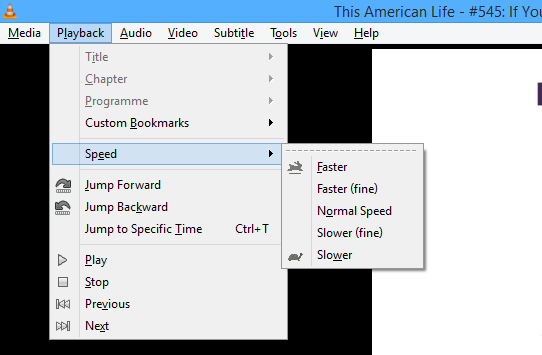
Кроме того, вы можете просто использовать квадратные скобки [ и ] изменить скорость воспроизведения на лету. Это может немного облегчить восприятие каждого слова важного аудиофайла или позволит вам смотреть фильмы и слушать подкасты в рекордно короткие сроки Давайте поговорим о производительности: 7 подкастов, которые вы должны слушать, чтобы работать потрясающеДавайте поговорим о производительности - или пусть эти семь хакеров расскажут о том, что мы можем сделать, чтобы работать великолепно. Подключите... сидеть сложа руки... и слушать. Подробнее - если вы готовы мириться с более высокими голосами, то это так.
VLC хорошо известен как метод слушаю интернет радио, но он также очень способен записывать радиопотоки, чтобы вы могли слушать их позже. Это отличный способ запастись контентом для долгой поездки или просто не отставать от шоу, которое транслируется в неудобное для вас время.
Для начала выберите Средства массовой информации с панели инструментов, затем нажмите на Открытые СМИ. Введите адрес контента, который вы хотите передать, затем нажмите на маленькую стрелку рядом с Играть в кнопка, чтобы открыть выпадающее меню - выберите Поток из этих вариантов. щелчок следующий на следующем экране, то добавлять на следующем экране, чтобы убедиться, что вы сохранили нужный контент в виде аудиофайла и введите соответствующее имя файла для вашего аудиоклипа.
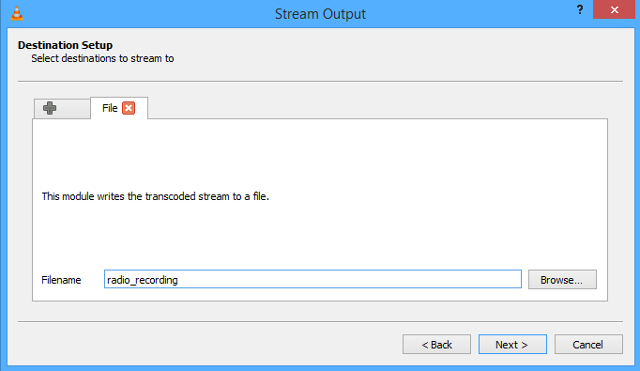
На следующем экране снимите флажок с надписью Активировать транскодирование и нажмите следующий. Ничего не меняйте на Разные варианты экран и нажмите на Поток начать запись. Затем просто нажмите кнопку «Стоп», как только вы записали все, что вам нужно. Примечание. Запрещено записывать некоторые радиопотоки, поэтому стоит ознакомиться с правилами, касающимися желаемой трансляции.
Если вы публикуете свой собственный видеоконтент в Интернете, возможно, вы захотите пометить его водяным знаком, чтобы предотвратить несанкционированное использование без вашего согласия Законна ли ваша кавер-версия на YouTube?Популярный метод для тех, кто хочет быстро и легко подняться на славу, - это размещение на YouTube кавер-версий популярной музыки. Но задумайтесь над этим: каковы юридические последствия кавер-версии песни? Подробнее . Есть много способов сделать это, но одно из самых простых решений - сделать это непосредственно из самого VLC.
Во-первых, вам нужно иметь готовый логотип - и его размер должен быть соответствующим. Затем просто откройте видео, которое вы хотите водяные знаки в VLC, нажмите на инструменты на панели инструментов и перейдите к Эффекты и фильтры.

Голова к Видео эффекты вкладка, то оверлей Вкладка. Вы сможете выбрать ваш желаемый водяной знак 3 способа водяных знаков для ваших видеоВы боитесь, что кто-то может разорвать ваше видео и заявить, что оно принадлежит им, потенциально похищая зрителей и доходы? Подробнее в поле Логотип отрегулируйте, где он будет отображаться на экране попиксельно, и внесите другие изменения, например, насколько прозрачным вы хотите, чтобы ваш водяной знак был.
Ранние последователи всегда жаждут больше контента для Oculus Rift Oculus Rift VR моделирования, которые вы должны увидеть, чтобы поверитьВы видели Oculus Rift, но вы не видели некоторых безумных применений, которым он был подвергнут. Проверьте эти удивительные демо Oculus Rift со всего мира. Подробнее с помощью устройства, меняющего игру. В то время как игры и видео, созданные специально для того, чтобы воспользоваться преимуществами этой технологии, всегда принесут пользу опыт, есть обходные пути, которые могут позволить VLC отображать стандартные видеофайлы способом, который использует Oculus Гарнитура Rift.
Самый популярный метод называется Side by Side 3D или SBS 3D - процесс, в котором два видео воспроизводятся одновременно, создавая иллюзию глубины. Он не будет соответствовать лучшему, что может предложить Rift, но с некоторыми изменениями он может дать достойные результаты.

Oculus предлагает некоторую собственную документацию о том, как получить наилучшие результаты от SBS 3D, но особенности могут различаться в зависимости от того, какое оборудование у вас есть. VLC является идеальным медиапроигрывателем для такого рода использования, поскольку он позволяет легко воспроизводить файлы, а также благодаря его силе при отображении HD-видео.
Подкасты могут предложить отличное развлечение бесплатно, независимо от того, какой у вас вкус, - но уверенность в том, что вы в курсе своих любимых сериалов, иногда может быть немного ошеломляющей. Это хорошая идея, чтобы использовать программу, которая автоматически загружает новые эпизоды, чтобы убедиться, что вы не отстаете, и VLC может держать свои собственные против самых лучших доступных инструментов 6 лучших менеджеров подкастов для вашего ПК с WindowsКакой лучший способ слушать подкасты на ПК с Windows? Выберите одного из этих менеджеров подкастов, чтобы поставить их в очередь и начать. Подробнее .
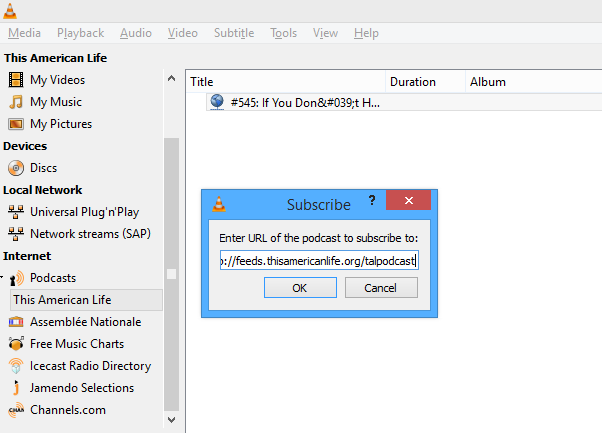
Это так же просто, как иметь URL канала подкаста, который вы хотите прослушать. Как только вы его получили, нажмите на Посмотреть на панели инструментов, а затем выберите Playlist. Там должно быть Подкасты плейлист уже включен под интернет подразделение в левой части экрана.
Наведите указатель мыши на этот плейлист, и вы увидите значок плюса; щелкните по нему, и вы увидите поле, в которое вы можете ввести URL канала. Оттуда вы настроены - VLC будет следите за новыми эпизодами Надоело подкасты? Слушайте старое радио вместо этого!В интернет-архиве доступно огромное количество бесплатного медиаконтента, а самые интересные загрузки - самые старые. С такими шедеврами, как фильмы Альфреда Хичкока, стрельба из вестернов и барабанов Джона Уэйна ... Подробнее и приготовьте их для вас, когда захотите послушать. Мы все знаем, насколько велика VLC в доставке медиа-контента, поэтому легко и просто организовать подкасты для легкого доступа.
Профессиональное программное обеспечение для захвата экрана может быть очень дорогим, но иногда гораздо лучше покажи кому-то, что ты делаешь Screenbird: простой в использовании онлайн инструмент записи экрана Подробнее а не рассказывать им об этом. VLC предлагает функцию захвата экрана, и он может предложить некоторые приятные результаты - если ваш компьютер может справиться с задачей.
Для начала перейдите к Устройство с открытым захватом под Средства массовой информации раздел панели инструментов. Выбрать рабочий стол как Режим захвата, а затем выберите частоту кадров, которую вы хотите записать. Более высокая частота кадров сделает изображение более плавным, но размеры файлов будут больше, и это будет более обременительным для вашего компьютера. После того, как все настроено, нажмите стрелку вниз на Играть в кнопку и выберите Поток из выпадающего меню.

Не вносите никаких изменений в Источник настройки и перейти к Настройка пункта назначения. Здесь оставьте раскрывающееся меню файл и нажмите добавлять, корректируя имя файла по своему усмотрению. Если вы хотите внести изменения в настройки транскодирования, вы можете сделать это на следующем экране - но значения по умолчанию подойдут для большинства целей. Затем просто нажмите Поток и вы начнете запись; нажмите кнопку остановки, чтобы закончить захват.
У вас есть свои отличные советы и рекомендации по использованию с VLC? Дайте нам знать о них в разделе комментариев ниже.
Английский писатель в настоящее время базируется в США. Найдите меня в Твиттере через @radjonze.

